-
![]() Windows向けデータ復旧
Windows向けデータ復旧
- Data Recovery Wizard Free購入ダウンロード
- Data Recovery Wizard Pro 購入ダウンロード
- Data Recovery Wizard WinPE購入ダウンロード
- Partition Recovery購入ダウンロード
- Email Recovery Wizard購入ダウンロード
- おまかせデータ復旧サービス
主な内容:
![]() 受賞とレビュー
受賞とレビュー
概要:
ごみ箱を空にした後やShift+Deleteで永久削除したファイルを無料で復元する方法をご紹介。EaseUS Data Recovery Wizardなど、高評価の無料復旧ソフトで99.7%の高回復率を実現。3ステップで簡単にデータを復旧できます。
まず、ダウンロードボタンをクリックして無料版をインストールしてください。
また、Proバージョンへのアップグレード割引もご用意しております。
購入リンクをクリックしてください:EaseUS Data Recovery Wizard30%オフの無料ライセンスコード
フルバージョンにアップグレードすると、たとえば、完全な機能を利用して無制限のデータファイルを回復することが可能になります。
以下のような場合でもファイルを回復できます:
空になったごみ箱から削除されたファイルを復元できるだけでなく、ごみ箱に入らない大きなファイルの場合、EaseUS Data Recovery Wizardは、Officeドキュメント、画像、ビデオ、音楽の誤った削除、バックアップなしでのディスクパーティションのフォーマット、ウイルスやマルウェアの感染、オペレーティングシステムのクラッシュ、突然の停電など、さらに多くのデータ損失の問題を解決するのに役立ちます。
ごみ箱から空になったファイルを回復するには、3ステップのごみ箱回復ガイドに従ってください。
(ゴミ箱に移動されなかったファイルについては、元々存在した場所を選択してスキャンしてください。)
ステップ1.場所の選択
ソフトを実行してください。「ゴミ箱」を選択して「紛失データの検索」をクリックしてください。そうするとスキャンを始めます。完全なスキャンは時間がかかりますので、辛抱強くお待ちください。
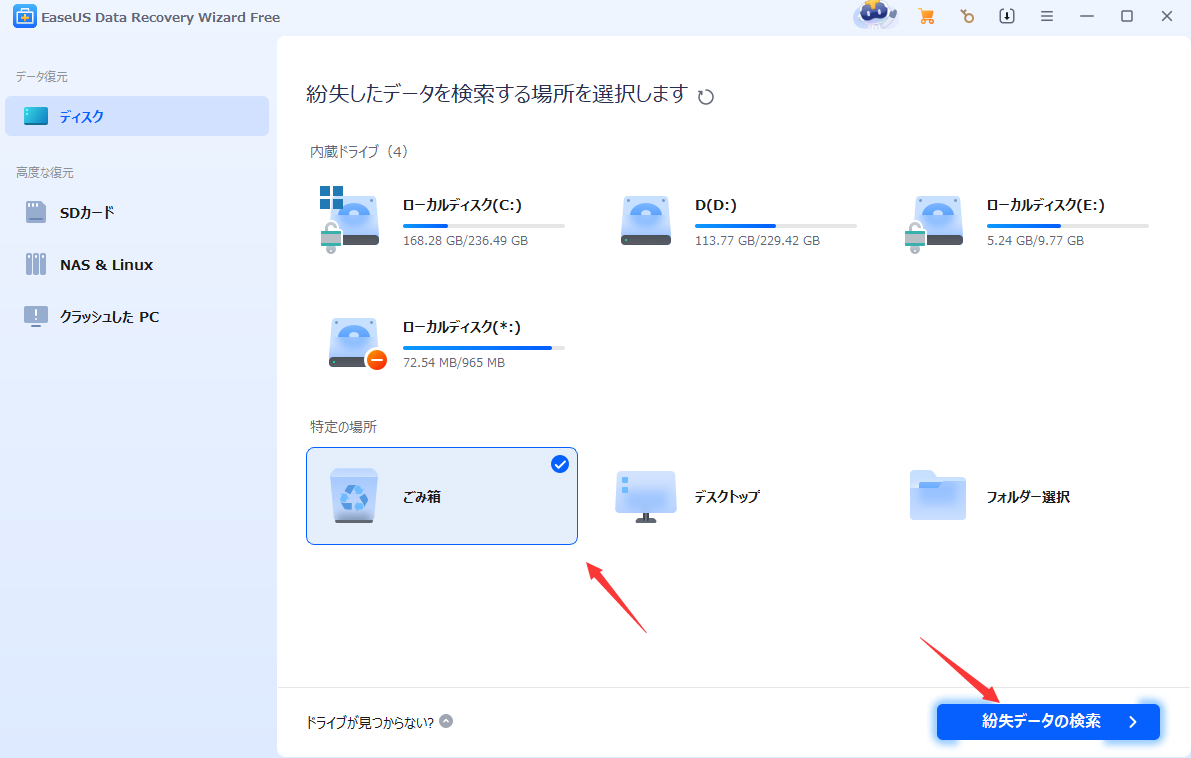
ステップ2.スキャンとファイルの選択
スキャンが終わったら、画面の上部メニューで「フォルダ」あるいは「種類」をクリックしてください。そして、展開されたリストでファイルのフォルダまたは種類を選択してください。(復元したいファイルを素早く指定し、プレビューすることができます。)

ステップ3.復旧場所を選んでリカバリー
復元したいファイルを選択してから「復元」をクリックしてください。選択されたファイルの保存場所を指定して復元を終えます。(ファイルの上書きを避けるため、復元されたファイルを元場所と異なるディスクで保存しなければなりませんので注意してください。)

このごみ箱回復ツールは、わずか数分でドライブをスキャンし、Windowsオペレーティングシステムからごみ箱のファイルを回復することができます。ごみ箱を空にしてしまった場合でも、データを簡単に復元することが可能です。ただし、以下の予防措置を講じることが重要です。
1. ごみ箱はどこにありますか?
Windows 10でごみ箱を見つける手順は次のとおりです:
2. ごみ箱は復元できますか?
はい、可能です。ごみ箱から削除されたファイルを復元するには、次の手順に従ってください:
3. アイテムはごみ箱に永久に残りますか?
いいえ、アイテムは永久に残りません。ごみ箱に30日以上保存されているものはシステムによって完全に削除され、それ以降は復元することができません。
4. ごみ箱にはデータがどれくらい保存されますか?
データは30日間保存されます。この期間を過ぎると、システムにより自動的に削除されます。
誤って消去してしまったファイルをはじめ、様々な問題や状況でもデータを簡単に復元することができます。強力な復元エンジンで高い復元率を実現、他のソフトでは復元できないファイルも復元可能です。
もっと見るEaseus Data Recovery Wizard Freeの機能は強い。無料版が2GBの復元容量制限があるが、ほとんどのユーザーはほんの一部特定なデータ(間違って削除したフォルダとか)のみを復元したいので十分!
もっと見る...このように、フリーソフトながら、高機能かつ確実なファイル・フォルダ復活ツールとして、EASEUS Data Recovery Wizardの利用価値が高い。
もっと見る